Cubasisで楽器を変える
耳コピを始めたのはいいけど、ずっとピアノの音じゃつまらん…
という訳で、Cubasisで楽器を変えてみましょう。
変更方法
楽器を変更するにはトラック番号の下にあるアイコンをタップします。
ついでなので説明しますと、右三角のマークはオーディオデータのトラックなので、何も変更できません。
XのようなマークのMIDIトラックは何も楽器を指定していないトラックで、指定しない理由は主に外部アプリと連携させているからです(これについては後日改めて説明します)

Cubasisに入っている楽器
アイコンをタップすると左側になにやらズラズラ~と出てきてます。しかも全部英語。おっちゃんは心挫けそうです。
が、安心して下さい!実はCubasisには2つの楽器(というより音を発生させるアプリのようなもの)しか入っていません!
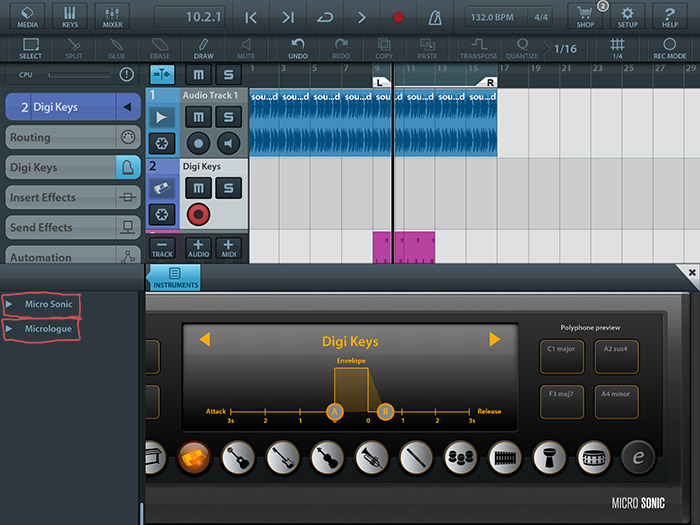
これらは「Micro Sonic」「Micrologue」と呼ばれていますが、ここでは「ソニック」「ローグ」としましょう。
まずソニックについて。
ちなみに楽器の選択画面で左上の「KEYS」ボタンを押すと鍵盤が出てくるので、これを押しながら音の確認ができます。
ソニックはギター、弦楽器、管楽器、ドラムなどいわゆる「生音」系の音が出せる楽器です。ドラムを選択すると何やら英語で聞いてくるので、「YES」を押すと「パッド」と呼ばれる四角が並んだ画面になります。


次はローグ。
あ、あと鍵盤の上にあるミニ鍵盤は表示している鍵盤の範囲を変えたり、音の高さをスライドして変更したりするためのものです。下の図の〇のところを押しながら左右に動かすと変化します。
ローグはいわゆるシンセサイザーです。ピコピコです。ダイヤルいっぱいでヒェ~ですが無視。遊んでみたい人は「FILTER/AMP」ボタンをおして「CUTOFF」と「RESONANCE」と書かれたダイヤルをグリグリしてみましょう。


ソニックとローグどちらも沢山の音の種類が含まれているので戸惑いますが、生音とピコピコなんだと心構えておけば混乱しません。
ちょっと混乱するとすれば、ソニックにも電子楽器の音が含まれているので「どっちもピコピコじゃん!」となる事でしょうか(私はそうでした)
ローグはまあまあ良い音が出ますが、正直ソニックは残念な音です。これらの音に満足できなくなると、次は外部アプリの音源を探す旅に出ます(笑)
という訳で次はシンセサイザーの音楽アプリを紹介します。
リアルタイムと打ち込みの狭間で戸惑う
DAWで耳コピする時にどのように手を動かすとやりやすいのでしょうか?
一番効率的なのは、元曲と同じように鍵盤を叩いてそれをMIDIに記録する方法ですが、演奏技術がない人からすると「それを言っちゃおしめ~よ」なんですよね。
逆に効率が悪いのは、鍵盤を使わずにMIDIデータ編集画面のみでマウスをカチカチやる方法かというとそうではありません。
私の少ない経験から、一番効率が悪いのは中途半端に鍵盤を叩き、マウスをカチカチやる方法だと思います。つまり、 音やタイミングを間違えて鍵盤を叩いたMIDIデータをマウスで修正する方法です。
この方法の何が効率を下げているのかというと、どこを間違えたのか探す手間が一番です。特に音のタイミング(出だしと長さ)を修正するのに時間がかかるような気がします。
なので、極力「音を探すのは鍵盤、記録はマウスで行う」方法をお勧めします。ただし、リズムが分かりにくいメロディーについては部分的に鍵盤を叩いて記録し、じっくりとマウスでリズムが合うように修正すると良いと思います。
ちなみに、始めの2つの方法で必要とされるスキルは大まかに下の通りとなります。
- 鍵盤を叩ける→聞き取れる耳+音と鍵盤を一致させる能力+演奏能力
- マウスのみ→聞き取れる耳+音と音名(鍵盤)を一致させる能力
聞き取れる耳はまあ、根性で鍛えるとして、鳴っている音と鍵盤なり音名なりと一致させる能力が厄介な曲者です。
聴音の練習を重ねれば、なんとなく「この音はこの鍵盤かな~」とわかるようになりますが、前回の聴音問題を40問やった自分はまだ確率半分以下といったところです。
この能力を鍛えるにはソルフェージュの「譜面を読みながら歌う」練習が必要なのかなぁと思います(譜面に音符で「ドレミ」と書いてあったら「ドレミ」と歌う練習)
ただ、この練習は恥ずかしいのと近所(家庭内)迷惑なので私はやっていません(笑)
耳コピの実例
そんなヘタレな私ですが、どのように耳コピを進めているか紹介したいと思います。
まずは、元曲の例として「あんたがたどこさ」の最初のフレーズを挙げます。
で、最初に何をやるかというと、オーディオデータの最初の音をリピート再生しつつ、DAWの鍵盤を押して何の音かを探ります。
「ラでもない、ドでもない…ん、シか!」と最初の音がわかりました。
次は「あんたがた~」の「た」の音です。シよりは高い音ですが、そんなにシよりも遠くなさそうです。またリピート再生して、適当に「ファ」から探っていきます。
「ファよりも低いか? ミより低い、レか!」と確定しました。
ここで「シシシレ」が分かったので、MIDIに記録します。
「あんたがたどこさ~」の「どこさ」は近い音どうしっぽいので「ミレミ」と見当をつけます…当たりです!そそくさとMIDIに記録します。
次はちょっと難関です。またしつこくリピートしつつ音を探ります。「ファ#」でした。次は「ファ#」よりも低い…ミかな…いや、レだ。で、次は近い音に上がるからミだな。チャッチャとMIDIに記録します。
とまあ、こんな感じで進めています。
大切なのは最初の音を確定させる事で、後は次の音が前の音より高いか低いかを考えて見当をつけていく事の繰り返しです。慣れてくると見当の精度が上がっていくので、探る時間が減っていきます。
使い回しに気を配る
耳コピをするのに「調」を知っていると、音探しに迷う率が低くなっていきます。
ですがこのブログではあえて「調」の話はしません。
その代わりに、「1曲で使われる音は全部がバラバラではなく、結構使い回しが多い」と覚えてください。
実は、今回の例で挙げた「あんたがたどこさ」は1曲通して「シ・レ・ミ・ファ#」の4音しか使われていません。
という事は例でコピーしたフレーズの記録が終わった時、「使い回しがあるかも」と心構えていれば、残りの部分は短時間で完成します。
嘘だと思う方はためしに、「シ・レ・ミ・ファ#」の4つしか使わないと念頭に置いて元曲なしで上のフレーズの後をコピーしてみて下さい。
手こずる箇所はあると思いますが、思ったより簡単にコピーできるのではないでしょうか。
それでは、また。
耳コピに役立つアプリと基本練習
耳コピの作業で思うようにメロディーが聞き取れない時はどうしたらいいでしょうか?
1.曲の再生速度を落とす
聞き取りたい音が鳴っている時間が長くなるので、音を探りやすくなります。
ですがCubasisでテンポを変更してもオーディオデータは遅くなりません(MIDIデータは遅くなります)
なので、DAWとは別に、補助として再生スピードを変更できる音楽再生アプリを準備する必要があります。
2.自分の耳を鍛える
気合いだ!根性だ!やってやるぜ!…でもどうやって?
耳を鍛える方法はいくつかあると思いますが、私が実践して効果があったものを紹介します。
再生速度を調整できるアプリ
私は曲の再生速度を落とすのに「Anytune Pro+」というアプリを使っています。
このアプリの特徴は以下の通りです。
・部分的な繰り返し再生
cubasisのように始点と終点を指定してその間をひたすら繰り返し再生します。
ループするポイントを記録できるので、後で戻ったりもできます。
・再生スピードの変化
元の速度の20分の1まで遅くできます。普通そこまで遅くしませんが…
また、速度を遅くした時の音質が良いので、聞き取りやすいと思います。
(音質は他のアプリより頭一つ出ています)
・イコライザーで目的の楽器を目立たせられる
ベースやドラムの音を目立たせなくして、メロディーを聴きやすくしたりできます。
・半音ずつ曲全体の音程を上下させる
この機能は使ったことがないです。曲を鳴らしながら楽器練習するような時に使うらしいです。
・日本語に対応している
マニュアルは英語ですが、アプリ自体は日本語です。助かります!
広告がウザい人は有料版をどうぞ
再生速度を変更するアプリは他にもありますので、比較してみるのも良いと思います。
↓例えば、これはどの音が鳴っているのか鍵盤上に表示してくれます。
※初めは「おぉ~」となりましたが、すぐ飽きました(笑)
音を聞き取れるようになるための基本練習
補助アプリを使うのはいいのですが、アプリを行ったり来たりするのが面倒だし、聞き取り能力の向上が遅くなり、いつまでも補助アプリに頼ってしまう事になります。
では、どうやって耳を鍛えるかというと「単純なメロディーのみの曲を耳コピする」方法で鍛えます。
ここでポイントが2つ。一つ目は「答え合わせができる」、つまり正解の楽譜なりMIDIデータなりがある曲を選ぶという事、もう一つは「できるだけメロディー以外の音が鳴っていない曲を選ぶ」事です。
私は試行錯誤の結果、音楽の専門教育で使用される「ソルフェージュ」にたどり着きました。
ソルフェージュ(フランス語: solfège)とは西洋音楽の学習において楽譜を読むことを中心とした基礎訓練のことである。(wikipediaから引用)
…はい、ナンノコッチャイナですね。
基礎訓練といっても一つではなく、複数の訓練方法をまとめてソルフェージュと呼ぶようです。私が知っているのは「譜面を見ながら歌う」と「鳴っているメロディーを譜面に書く」の2つですが、「鳴っているメロディーを譜面に書く」練習をアレンジします。
アレンジといっても単純なもので、買ってきた譜面をMIDIデータに打ち込んでオーディオデータにした後、オーディオデータを鳴らしながら耳コピでMIDIデータを打ち込むだけです。
それじゃあと、好きなバンドのバンドスコアなどを買ってきてメロディーを打ち込むと、打ち込む時にメロディーを覚えてしまうという欠点があります。耳コピが完成してもなんかズルしたような気分でモヤモヤします(笑)
ですので、お勧めはソルフェージュ用の参考書を使う事です。
色々な参考書がありますが、曲例が多いという理由で下の問題集を買いました。

初歩から受験まで段階的に使える聴音問題集(3)和声聴音627問
- 作者: 糀場富美子,後藤丹,佐原秀一
- 出版社/メーカー: 全音楽譜出版社
- 発売日: 2008/11/12
- メディア: 楽譜
- クリック: 1回
- この商品を含むブログ (1件) を見る
627問って多すぎでしょ…と思いますが、耳コピに使えそうなのは252問までで、後は余力があれば、という感じです(2音、3音、4音と徐々に重なる音の数が増えるように構成されており、2音と3音が252問目まである)
メロディーだけなら最初の20問くらいやればかなり聞き取り易くなります。
ただ、この本を買う前に数ページ(20問目なら3ページ)のために1500円(税抜)払う価値があるかどうかを良く考えて下さい。私は聞き取る力がついたので価値があると思ってます。
1500円払うぜ、という物好きな人は曲を覚えないために10問くらいずつ一気に打ち込むと良いですが、打ち込むのめんどくせー!という人のために私が使った1問目から40問目までのオーディオデータを公開します。
テンポは全て112、1曲10問入っていて、問題の間は1小節空けてあります。
ダウンロードしたい時は右端にある下矢印のボタンを押すとダウンロードできます。
1問目から10問目
11問目から20問目
21問目から30問目
31問目から40問目
本にも書いてありますが、聞き取る時は下のパートをまず聞き取って、それから上のパートを聞き取ると良いです。また、オクターブ上(下)の音だと勘違いしたり、上のパートと下のパートの音が近い時にどっちも同じ音だと勘違いしやすいので、注意深く聞いて下さい(辛抱強く何回も聞くうちに、うっすらと聞きたい音が聞こえてきます。本当です。)
慣れないうちは1小節でループ再生して上下のパートができたら次の小節に進む、というように進めると良いでしょう。慣れると一気に4小節いける場面も出てきますので、頑張りましょう!
MIDIデータの編集
DAWにMIDIデータを記録したはいいけど、ズレてて聞き辛かったり、音を間違えたり
した人はMIDIデータを修正しましょう。
DAWではトラック内に記録されたものをブロック単位で管理しており、Cubasisではこのブロックをダブルタップすると編集画面が開きます。
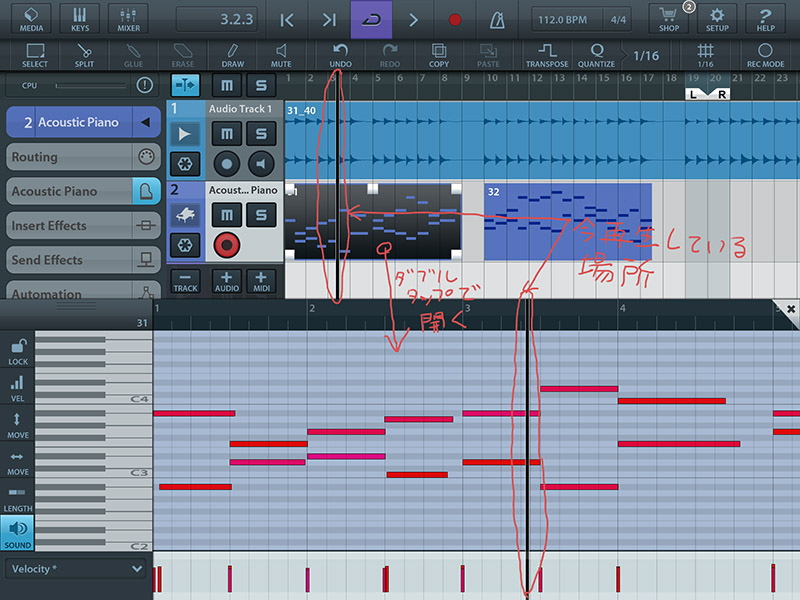
トラックが表示されている画面もそうですが、このMIDIデータ編集画面はピンチイン、ピンチアウトに対応しており自分の使いやすいように拡大縮小する事ができます。また、編集画面の左上にある横3本の線をタップしてそのまま指を上下に動かすと編集画面そのものを大きくする事もできます。
編集画面の中に見える赤い(または紫)の横長の棒は楽譜で言うところの音符記号(♪など)と同じで「ノート」と呼びます。今再生してる場所を示している黒い棒がこのノートに重なると重なったノートの音が鳴る仕組みです。
このノートは直接編集画面で書いたり消したりする事ができます。
画面の左上にある「DRAW」を押して編集画面の中の任意の場所をタップするとノートが書かれます。また、既に書いてあるノートを一回タップして黒く反転させてから「ERASE」を押すとそのノートを消します。

残りの3つのボタンは「使うと効率良く編集できるけど、無くても困らない」ボタンですので、今回は説明を割愛します。
編集画面の意味と最初にやった方が良い事
MIDIデータを編集する前に画面右上の「○/○」の部分を調整しましょう。
2か所ありますので、どちらもタップして「1/16」に変更します。
これは編集画面に表示されている薄い縦線の分割基準とノートを動かした時に自動的に動かしてくれる幅の基準(説明がヘタですが、ノートを左右に動かしてみれば「これか」と理解できると思います)です。
「1/16」は「薄い縦の線と線の間の長さは16分音符ですよ」という意味です。
下に「1/16」に設定したときの音の長さを描きましたので、参考にしてください。
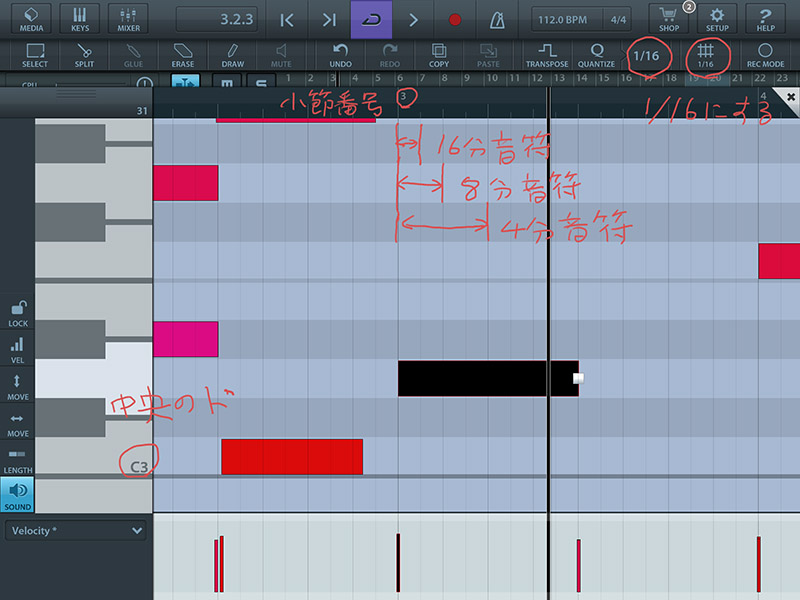
既に書かれたノートを移動したい時は、ノートを選択し(黒く反転します)、ノートの左端の方を押したままグリグリ動かします。また、ノートの長さを変更したい時はノートを選択して右端を押したまま左右に動かします。
誤操作を気にする人はノートを選択した後に、編集画面の左端にあるボタンを使ってみましょう。下の図で赤い枠で囲った3つのボタンで上から「上下に移動」「左右に移動」「ノートの長さを変更」という意味で、これらのボタンを押しながら選択したノートをグリグリすると、そのボタンで指定されている事しか変更できなくなります。
(たとえば「上下に移動」ボタンを押しながらノートを左右に動かしても動きません)

データの保存とアプリの終了
Cubasisはデータを自動保存してくれますので、セーブを気にすることなくアプリ終了できます(次回に起動した時は前回終了時の画面を開いてくれます)ので便利です。
ただ、気をつけなくてはいけないのが、ホームボタンを押しただけだとCubasisは終了せずにバックグラウンドで動き続けている、という事です。
試しにやってみると分かりますが、ホームボタンを押してCubasisの画面を消すとiPadの画面の上端に赤い帯が出ます。これは「バックグラウンドでCubasisが動いているよ」という意味で、ちゃんと終了させないとバッテリーを消費しますので注意してください。
DAWの基本説明は以上です。
こうやって説明文を書いていて気付いたのですが、DAWって画面がごちゃごちゃしていると思いませんか?
パッと画面を開いた時に視覚情報の多さに「うわ~」ってなる人多いのではないでしょうか
なるべく画面を切り替えることなく色んなことができるように工夫された結果なのですが、目が弱くなってきた中年のオッサンには厳しい…
iPadの音楽アプリでここまで情報量が多いものは少ない、といいたいですが結構あります。
ですので頑張って慣れましょう!
画面を何となくブロックで分けて、一つのブロックの意味やボタンの機能を調べてある程度分かったら次のブロックを調べる、という風に分割してみると早く慣れるかもしれません。
ちなみにパソコンの音楽ソフトはもっと細かくてオッサンキラーです(泣)
余談ですが、私は対策として解像度の異なるモニターを並べて、細かい画面は解像度が低いモニターに大きく表示するようにしています。
では、目薬をさしつつ失礼いたします。
耳コピの作業(楽器を鳴らすまで)
さて、オーディオデータをDAW(Cubasis)に取り込んだところで、実際の作業を見てみましょう
前回の作業でオーディオデータを取り込み、「+MIDI」ボタンを2回押した後には
下の図のようになっています。

一番下のトラックで作業して、納得できたら1個上のトラックに入れていきます。
テンポを決める
元になる曲のテンポとプロジェクト全体のテンポを合わせます。
画面右上にあるメトロノームマークの横のエリアをタップすると、プロジェクトのテンポを指定するウィンドウがでます。
「Tempo」の下の数字を一度タップし、指を離さずに上下に動かすと1ずつテンポが上下し、数字の左右にある「-」「+」を押すと、0.1ずつテンポが変化します。

テンポの合わせ方としては、メトロノームマークをタップし、再生時に「ピッピッ」となるように設定してから再生ボタンを押し、メトロノームの音と曲のテンポが合っているか確認しながら調整します。
メトロノームに合わせる方法以外にもトラックに表示されているオーディオデータの波形を使う方法があります。これはまず、元曲のトラックを左右にドラッグして波形の山が規則正しく並んでいる場所を探します。
次にトラックを縦に貫いている薄い線と波形の山を合わせます。このトラックに薄く入っている縦の線は拍子ですので、この山と線が重なればテンポが合っているという事になります。


初心者にお勧めのテンポ合わせは2つの方法を組み合わせた方法です。
1.オーディオデータの波形を見ながらざっくり合わせる
2.メトロノームを使いながらきっちり合わせる
3.本当に合ったかもう一度波形を確認する
※慣れてくればメトロノームだけでも合わせられるようになります。
注意:Cubasisでは途中でテンポが変わる曲にテンポを合わせる事ができません!
耳コピする範囲を決める
いきなり最初から最後まで曲を通してコピーするのは不可能なので、少しずつコピー作業を進めるためループ(指定した部分のみ繰り返す)する範囲を決めます。
オーディオトラックの上にある「L」「R」はそれぞれループする範囲の左端、右端を意味し、文字の部分を押して左右に動かせば範囲が動きます。
※慣れるまでちょっと動かしにくいかも。
範囲を決めたらループボタンを押してループ再生モードに切り替え、再生ボタン(>)を押せば指定した範囲を延々と繰り返し再生します。

耳コピする楽器を変更する
MIDIトラックは初期設定でピアノが鳴るようになっていますが、自分が聞きやすい音に変更する事ができます。
まず、作業するトラックの楽器マークをタップすると何やら画面が出ますので、左側のリストをスクロールして好みの楽器を選びます。
私はリストの一番下にある「Init Preset」をちょっといじった音を使っています。

楽器を演奏する
さあ、いよいよ楽器を鳴らします!(随分引っ張ってしまいすみません…)
作業するトラックをタップ→「KEY」ボタンを押すと画面下に鍵盤が出てきますので、これをタップすれば音がなります。
作業としては元曲をループ再生し、それに合わせて鍵盤を押してある程度メロディーと一緒に弾けるようになったら録音ボタンを押して記録します。
ここで記録した演奏は後で編集できるので、下手でもなんでも大丈夫です。思う存分弾いてみましょう!

ipadで耳コピするための準備
今回は、実際にDTMでカラオケ(耳コピー)をするための準備を説明します。
写真が多いのでスクロール量が2倍増しですが、お付き合いいただければ幸いです。
素材を用意する
これはまあ、所有しているCDなどからオーディオデータを準備してください。
iTunesに保存する(してある)方法もありますが、今回はパソコンからiPadに転送する方法を紹介します。
DropBoxを使う
んー、これはもう説明の必要はないほど簡単ですが、対応していないDAWもあるので注意が必要です。
このブログではDropBoxからの読み込み(インポート)に対応していないCubasisを使って説明していきますので、下の方法でオーディオデータを転送します。
※書き出し(エクスポート)は対応しているんですけどね…
AudioShareを使う
※前提としてパソコンもiPadも家庭内LAN(無線LAN)に接続できる事とします。
1.AudioShareを起動して青い地球マークを押し、「WiFi Drive」を選択します。

2.出てきたダイアログのスイッチをオンにして、下に書かれた「http://~」をメモしてから「Done」を押します。

3.パソコンのウェブブラウザを起動し、アドレス欄に2でメモしたアドレスを打ち込み、開きます。
4.パソコンからオーディオデータをドラッグすれば転送が始まります。
5.転送が終わったら、もう一度AudioShareの地球マークを押して「WiFi Drive」をオフにします。
AudioShareからDAWへの転送
6.転送したファイルを一回タップし、四角と上矢印のマークを押して転送したいDAWを選択します。

DAWのトラックについて
以上でDAWにオーディオデータを転送できましたが、DAWでの操作をする前に知っておかなくてはならないのが、どのようにオーディオデータとMIDIデータを扱うかという事です。
例えば、ボーカル、ギター、ベース、ドラムの4人組バンドの演奏を1台のスマホで普通に録音した場合、録音データのうちベースだけ音量を上げるという事はできません。
では、4台のスマホでそれぞれの楽器だけ録音し、いっせーのーせっ!で再生して、また別のスマホでその音を録音するとどうでしょうか。
最後のスマホで録音した音を聞いて「もう少しベースの音量を上げようか」と思えば、ベースを録音したスマホの再生音量を上げてもう一度録音し直せば目的が達成できます。
DAWでは上のような事を1つの画面で操作できます。上の例での各楽器を録音したスマホは「トラック」と呼ばれます。
そして再生ボタンを押せば全てのトラックが一斉に再生されます。また、楽器ごとだけでなく、同じ楽器でも音の調子を変えた部分を別のトラックに保存したりとトラックを簡単に増やすこともできます。
↓Cubasisの画面

この画面で1、2、3と数字が書いてあるのがトラックです。この状態では1番トラックにオーディオデータが入っており、2、3番は空です。また、1番はオーディオトラック、2、3番はMIDIトラックとなっています。
DAWにオーディオデータを配置する
まずは、曲ファイル(Cubasisでは「プロジェクト」と呼びます)を作成しましょう。
左下の「Projects」と書かれた部分を押し、右側画面を一番上までスクロールし、
「Create New Project(Template)」と書かれた部分を押すと名前を入力する画面が出ますので、適当な名前を入れて「OK」を押すとプロジェクトができます。

次に左側の「Audio」と書かれた部分を押し、パソコンから読み込んだデータを探します。が、元々入っているドラムループが非常に多く、かなり下までスクロールしないと到達しないので、まず一番上までスクロールし、「Drumloops」と書かれた左にある矢印を押して非表示にする事をお勧めします。
見つけたオーディオファイルの名前と「e」マークの間あたりを2~3秒押して、押した部分が明るくなったらトラック画面の一番上の左にドラッグして指を離します。
下の例ではすでにトラックが存在していますが、無い状態でもドラッグすれば自動的に作成されます。

後はトラックの下に並んでいる「-TRACK」「+AUDIO」「+MIDI」の内「+MIDI」を押せば、MIDIデータを録音するためのトラックが追加されて準備完了となります。
なお、「-TRACK」は現在アクティブになっているトラック(mとかsとか●とか並んでいる辺りが明るいトラック)を削除するボタンですので間違えて押さないように注意してください。
今回は以上ですが、最後に一言
スマホで録音する例でホントは「ラジカセ」って書きたかったんですよ。でも若い人はラジカセなんて知らないでしょ。だから読んだ人みんなに分かりやすいようにスマホにしたんですが、ピンとこない人は「スマホ」を「ラジカセ」に読み替えてみてください。
DTMを始めるのは難しいのか簡単なのか
音楽と関係ないですが、絵を描くことを考えてみましょう。
学校の授業で校外で写生をしたり、好きな漫画のキャラクターを落書きした経験がある人は多いと思います。
これらは実際に存在しているものを模写する行為です。写生は3次元の世界を2次元に書き写すという難しい所もある行為なのでひとまず置いといて、キャラクターの模写について考えてみましょう。
模写は恐らく好きなコマの絵のキャラクターをそのまま書き写すことから始めると思います。
上手く書き写せなければ薄い紙を載せて線をなぞるという裏技も使うでしょう。
何回も書き写していくうちに慣れてくると同時に飽きも感じ始めます。
そうすると次のステップとして色んなポーズのキャラクターを描いてみたりします。
そうこうするうちに、自分が考えた物語の中でキャラクターを動かしています。
そして同人が誕生するのです(笑)
画像掲示板を覗くと自分のお気に入りのキャラクターを描いている人が多数います(需要もあるからなのでしょうが)
そのまんまの模写はさすがにアレですが、オリジナルでなくても批判される事なく受け入れられていて楽しそうです。
では、音楽に戻ってみましょう。
こちらではオリジナリティとクオリティが求められ、やれ「音のバランスが悪い」だの「コード進行がありきたり」だのと批判されます。(自分が見たのが酷かったのかも知れませんが)
また、DTMについて書かれたサイトを覗くと音楽理論やシンセサイザーの仕組みなどが目に入ってきて思わず身構えちゃいます。
こういう状況を見ると演奏技術の無さも手伝って「音楽って難しい」と諦めてしまう人もいるのではないでしょうか(はい、私です)
カラオケから始めよう!
という訳でDTMの第一歩としてお勧めするのが「好きな曲のメロディーを模写する」です。
歌う方のカラオケは歌手の模写です。何回もCDを聴いてマネして徐々に似せていきます。
模写のプロセスに音楽理論はありません。ただ目の前にある音を真似ていきます。
絵に当てはめると最初の書き写しと同じです。
歌うカラオケは歌う技術と近所迷惑にならない場所が必要ですが、DTMではイヤホンとMIDIデータという強い味方がいるので、技術は(そんなに)必要ないですし、場所も選びません(度胸があれば)
DAWに好きなオーディオデータを取り込んで、好きな音色でメロディーをなぞっていく。完成したら音色を変えたり、効果を付けて遊ぶのもいいと思います。
メロディーが聞き取れなくてイライラしたら、気分転換に曲に合わせてドラム音源でドンパンするのも楽しいです。
絵ではキャラクターに色んなポーズを取らせる段階になってパース、構図、配色などの絵画理論の壁にぶつかります。
音楽でも同じようにメロディー以外の音を模写したり、アレンジを加えようとすると調、コードなどの壁にぶつかります。
でもまぁ、理論を知らなくても音を鳴らしたときに「気持ちいい」のか「ちょっと違和感を感じる」のか自分の心に耳を傾けていれば、大きく間違える事はないと私は思います。
話はズレますが、一昔前MIDIデータをネットで配布するのが流行っていた時期があり、この頃は有名な曲を模写(耳コピといいます)したものがゴロゴロしていました。
コピーの上手いヘタはありましたが、ヘタだからといって叩かれるような事はなく楽しい世界だったと思います(思い出補正?)
著作権の関係で今は見かけなくなってしましましたが、二次利用についてもう少し緩くなれば、また昔のようにDTM人口が増えるんじゃないかなぁなんて考えてしまいます(同人誌ならぬ同人譜なんか作っちゃったりして)
DTMを始める難しさ
さて、カラオケから始めるといっても、DTMの難しさはまだいくつか残っています。
まず英語。とにかく英語。もうね、ウンザリします。「日本語対応していないから★1つです」なんて甘っちょろい事言ってられません。外国製のアプリが多いので、これはひたすら我慢強く慣れるしかないですね。
次にアプリの操作です。絵は紙と鉛筆があれば始められますが、DTMではアプリを使わなくてはなりません。ですので効率良く進めるためには、あっちこっちに手を出すのではなく、Youtubeなどでアプリの解説をじっくりと検証し、これだというアプリを手に入れて操作を覚えていくのが良いと思います。
それからお金。DAW紹介でも分かる通り音楽アプリは一般アプリに比べて高いです。iPadで完結するなら1~2万で一通り揃いますが(それでも高い!)、パソコンのDTMなんて手を出した日にゃ天井知らずの世界が待っています。
(同じ機能のアプリでだいたいiPadの10倍の価格です)
最後の難しさは「音楽は目に見えない」ことでしょうか。
絵は静止しているのでじっくりと観察する事ができます。しかし音楽は時間と共に流れていくので何度もリピートしないと確認できません。これが地味に時間を食うし、ストレスになるんです。
(最初の頃は「こんなに時間をかけてこれだけしか出来ないのか…」なんて凹みますが、音楽は慣れていくのが早いので半年もすれば、ある程度サクサクできるようになります)
以上からDTMは「敷居は高いが、跨いで歩き始めればそんなでもない」という事になるのでしょうか?




